场景
开源流媒体服务器ZLMediaKit在Windows上运行、配置、按需拉流拉取摄像头rtsp视频流)并使用http-flv网页播放:
开源流媒体服务器ZLMediaKit在Windows上运行、配置、按需拉流拉取摄像头rtsp视频流)并使用http-flv网页播放_霸道流氓气质的博客-CSDN博客
上面讲了ZLMediaKit在Windows上实现按需拉流的过程,需要其充当rtmp服务,并实现接收
其他进行rtmp推流以及在前端拉取http-flv的视频流播放。
流程类似如下,只不过把Nginx-http-flv-module改成了ZLMediaKit。
Nginx-http-flv-module流媒体服务器搭建+模拟推流+flv.js在前端html和Vue中播放HTTP-FLV视频流:
Nginx-http-flv-module流媒体服务器搭建+模拟推流+flv.js在前端html和Vue中播放HTTP-FLV视频流_nginx-http-flv-module配置_霸道流氓气质的博客-CSDN博客
注:
博客:
霸道流氓气质的博客_CSDN博客-C#,架构之路,SpringBoot领域博主
实现
1、启动ZLMediaKit
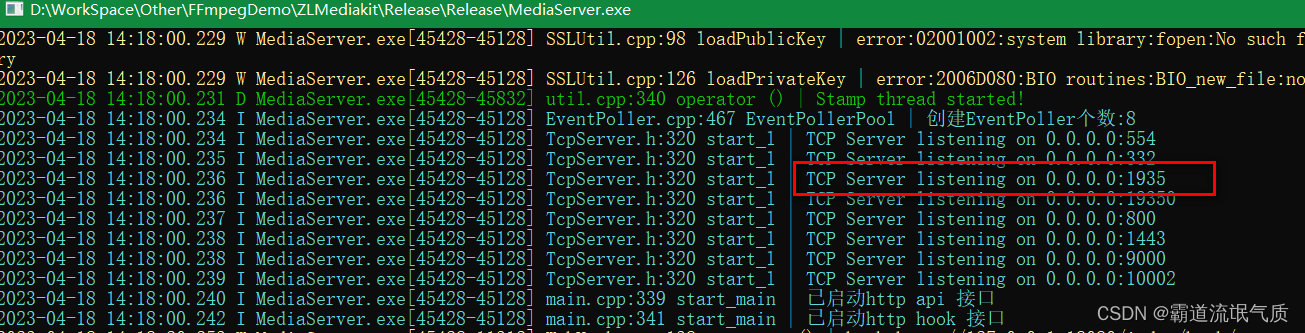
启动成功之后这里rtmp服务的端口是1935,这点可以在配置文件中验证
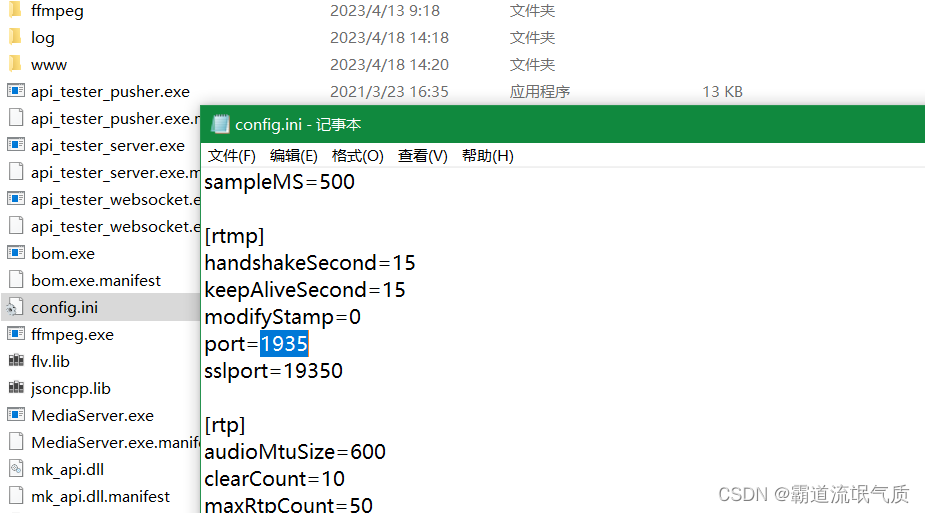
2、使用FFmpeg模拟推流
参考其官方文档说明
ZLMediaKit推流测试 · ZLMediaKit/ZLMediaKit Wiki · GitHub
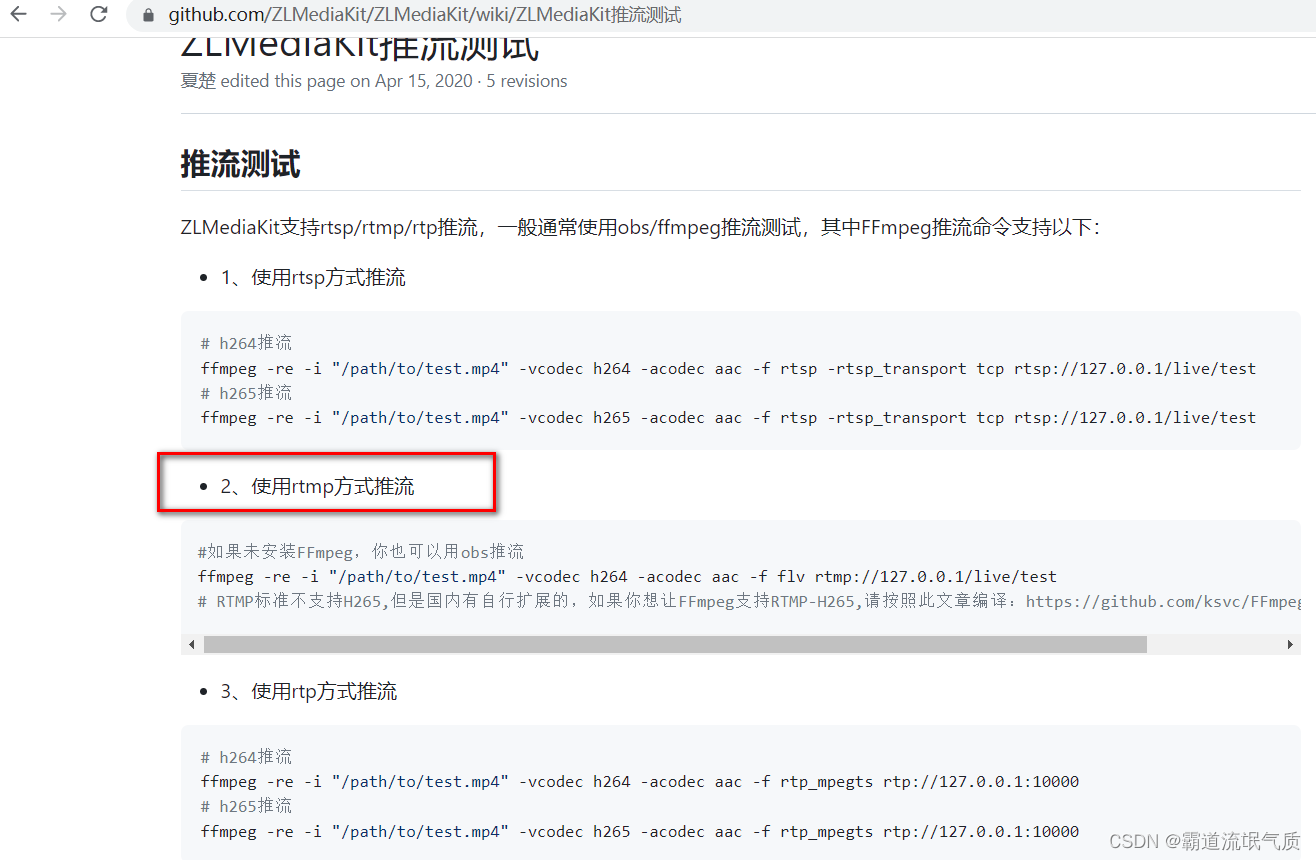
这里修改bat脚本内容为
ffmpeg.exe -re -stream_loop -1 -i D:\2.mp4 -vcodec libx264 -acodec aac -f flv rtmp://127.0.0.1:1935/hls/123456123_2
pause双击运行脚本,推流成功,ZLM中也提示媒体注册成功

3、拉流播放
这里参考官方url播放规则文档
播放url规则 · ZLMediaKit/ZLMediaKit Wiki · GitHub
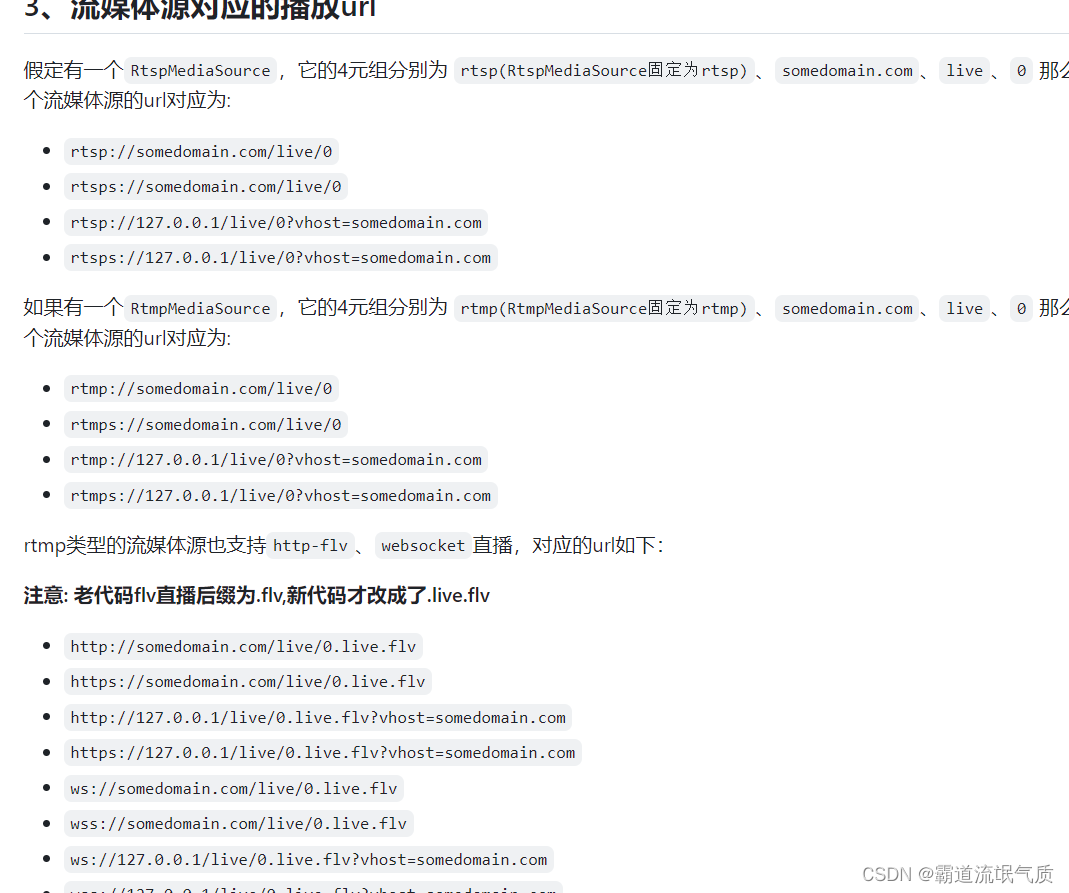
所以这里对应老版本的flv的拉流地址为
http://127.0.0.1:800/hls/123456123_2.flv使用vlc拉流测试成功
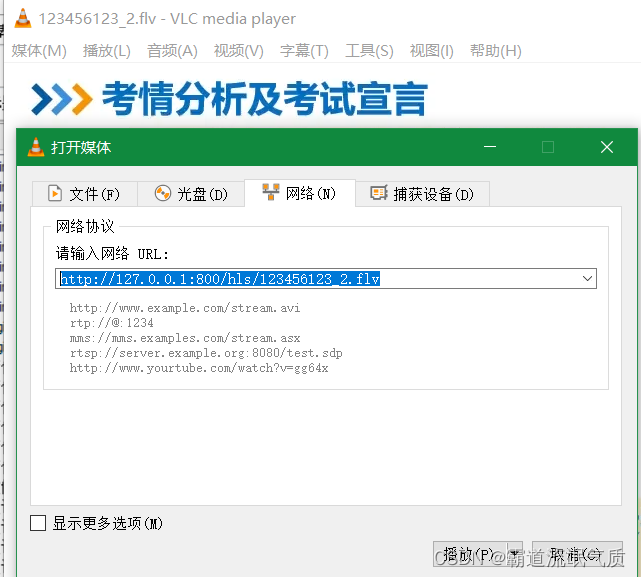

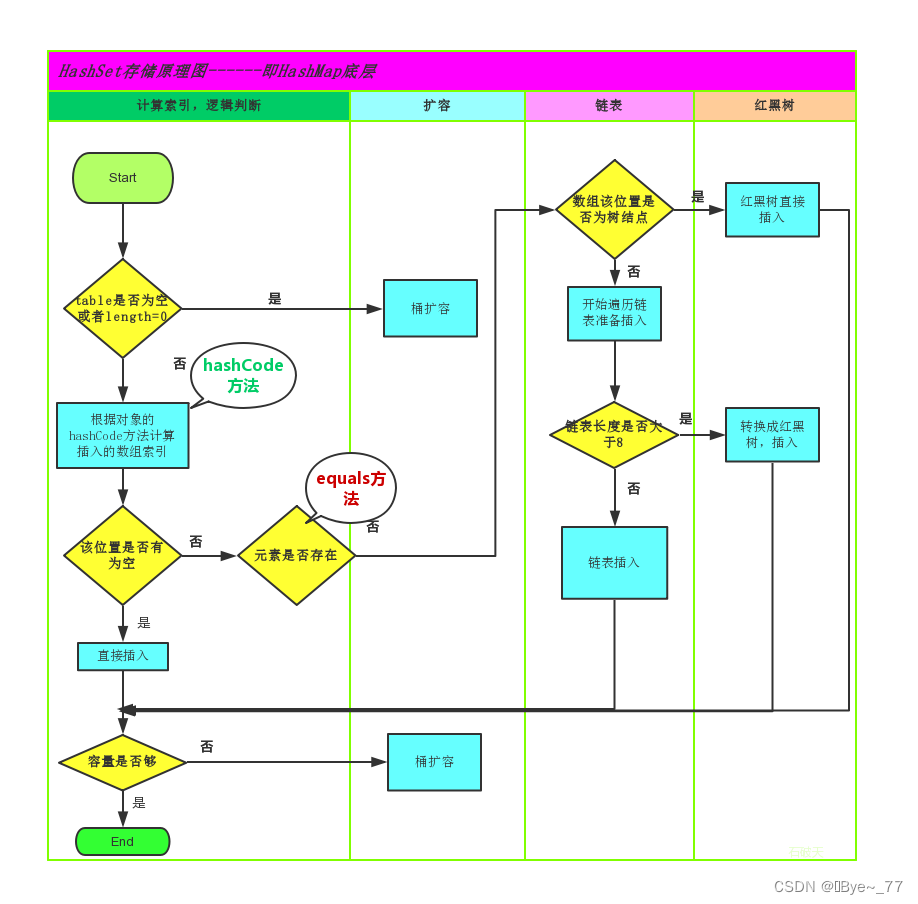
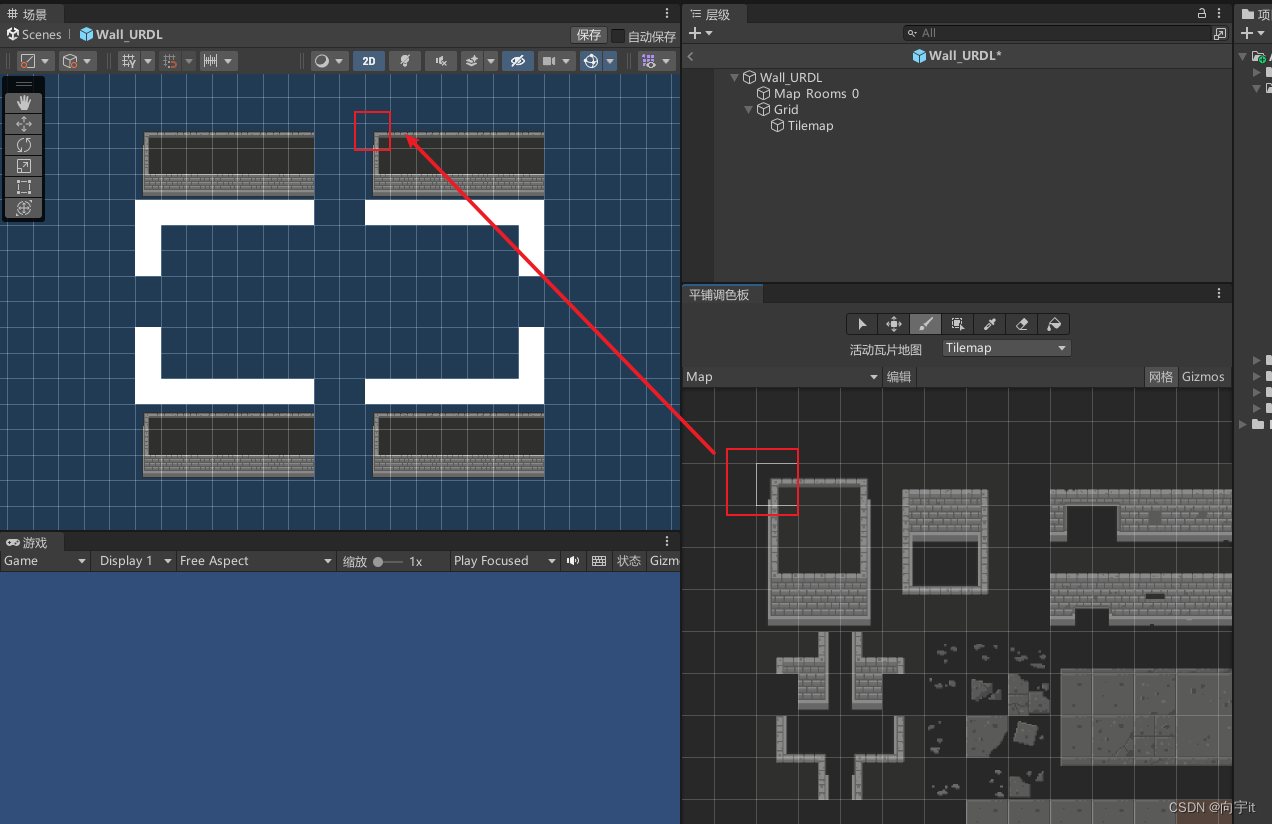
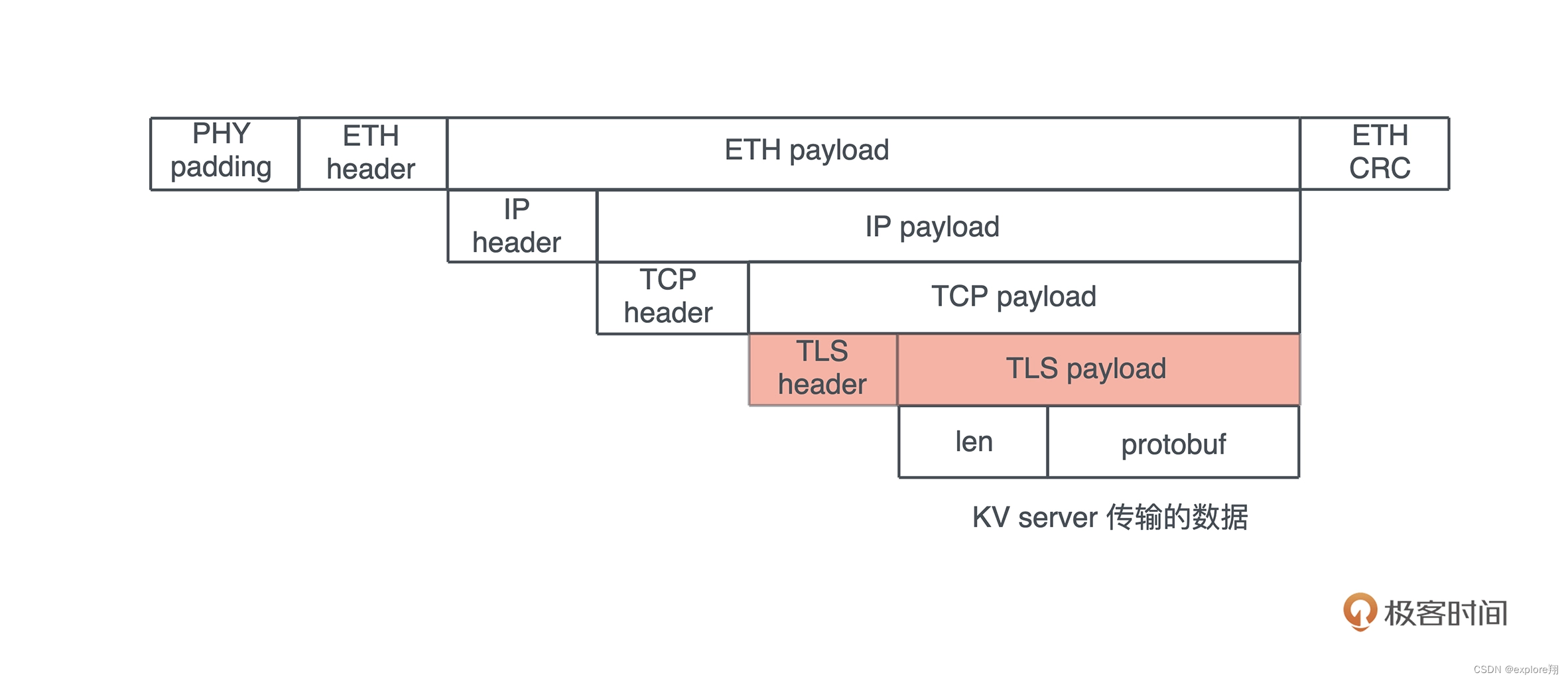
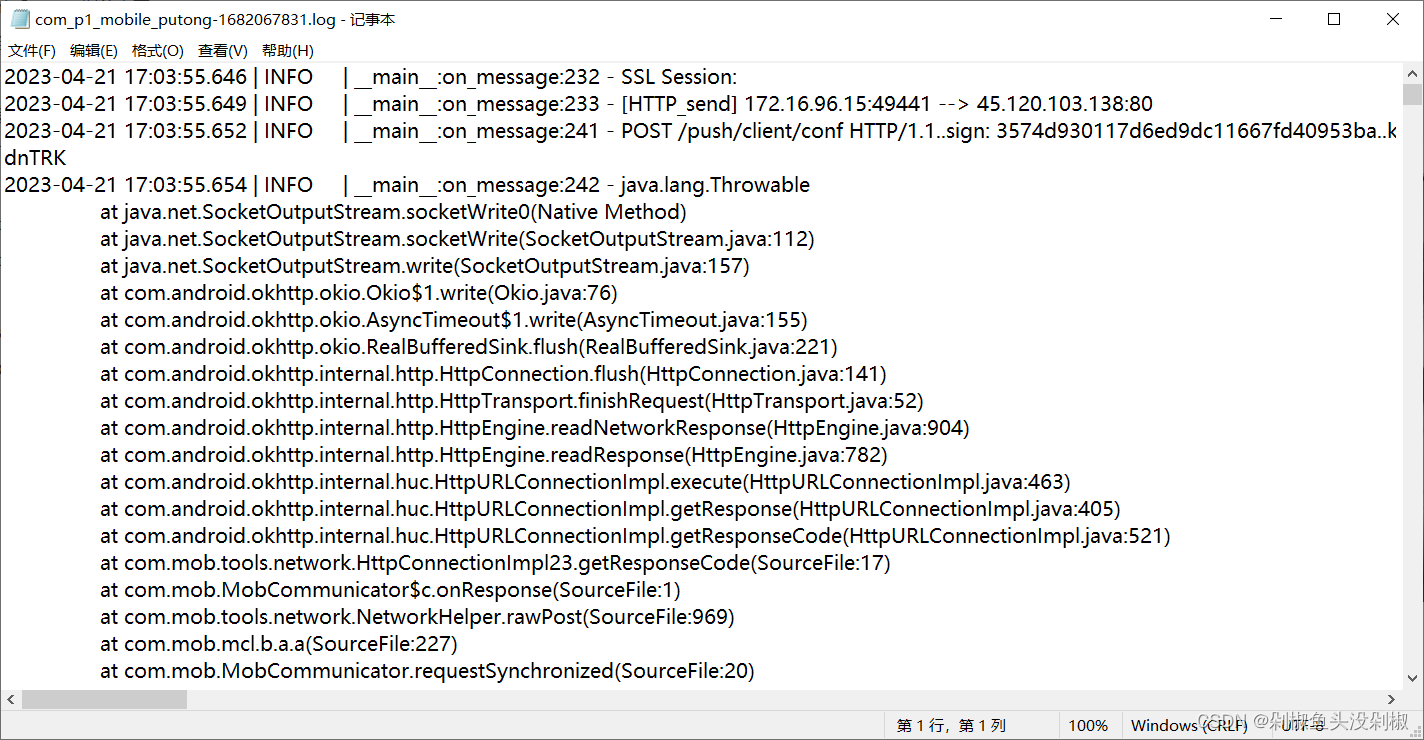
![[Python基础] 序列(列表/元组)和字典的操作详解](https://img-blog.csdnimg.cn/aa0e8c18eeec4535af4390f895b7e0c4.png)